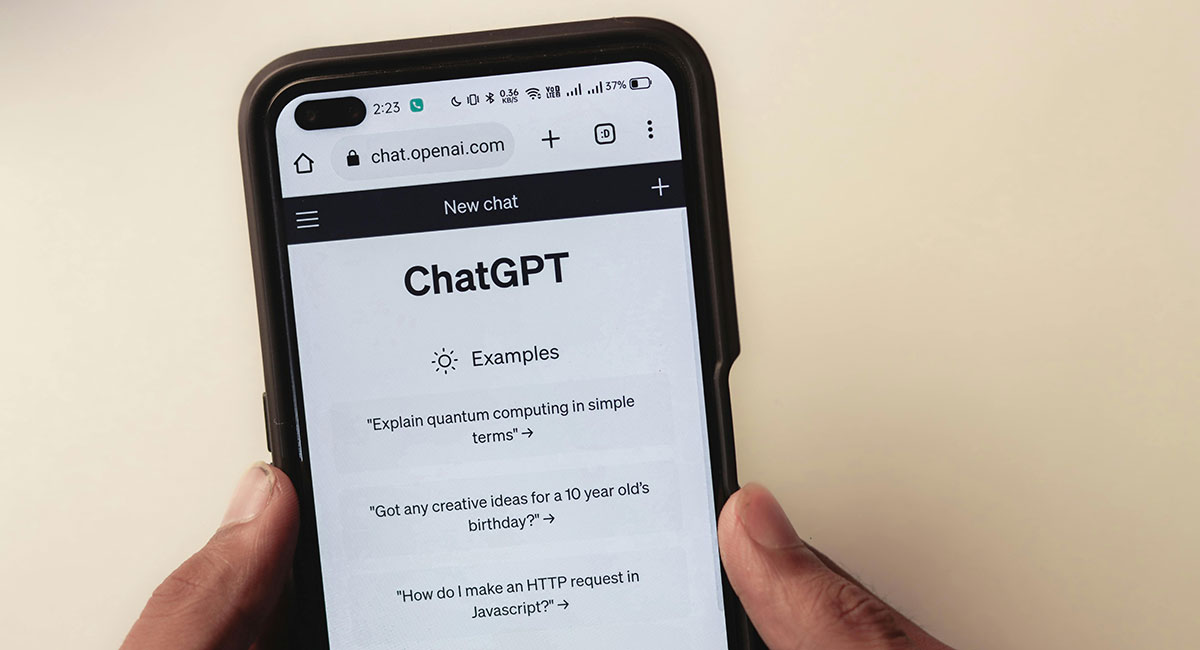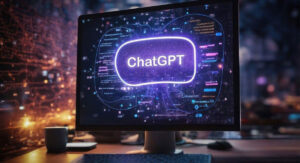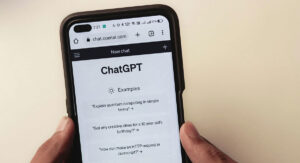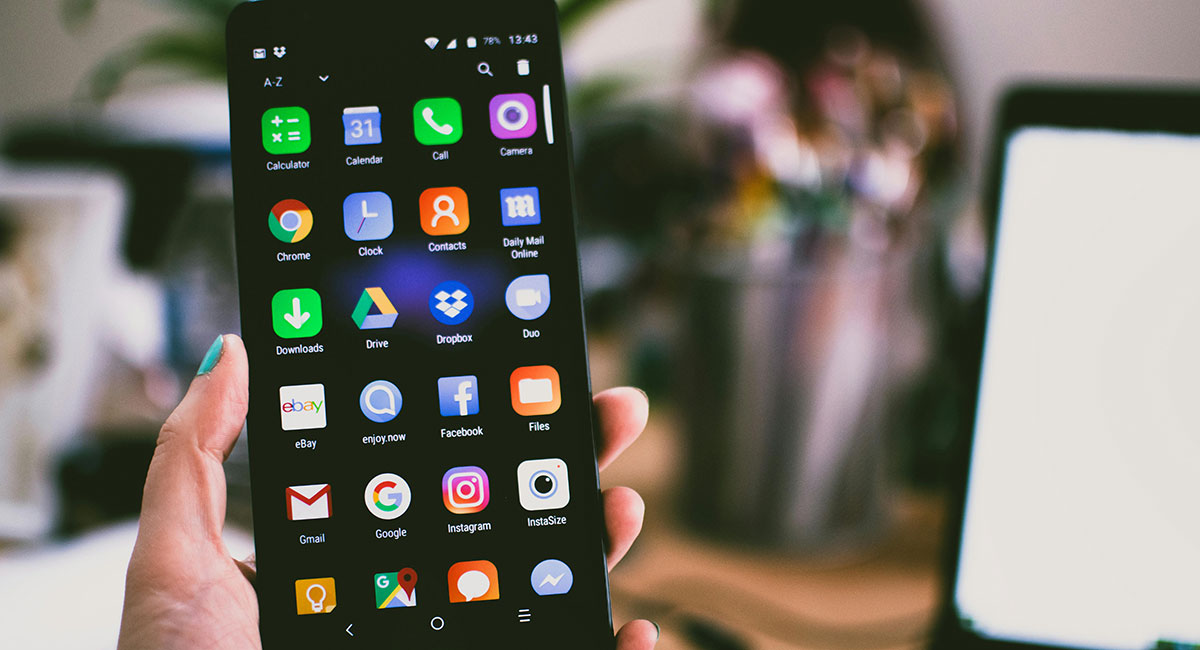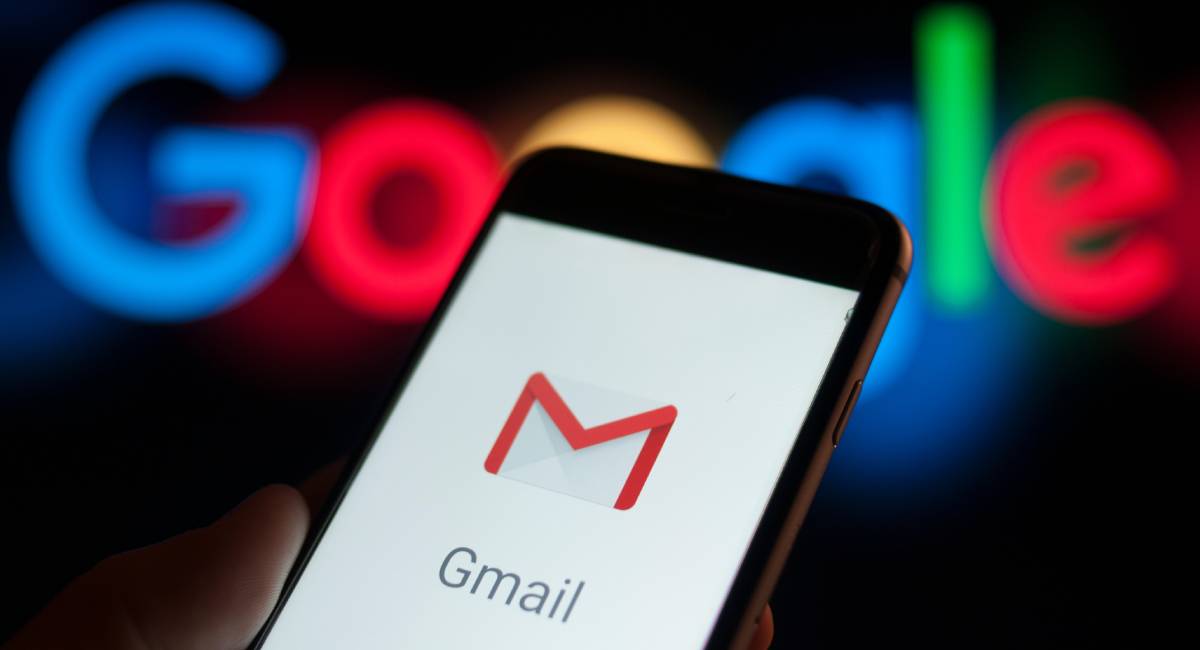“Isključivanje“ iz digitalnog svijeta može biti iznenađujuće skupo. Baš kao i „bum“ sa prestankom pušenja devedesetih godina, biznis digitalne detoksikacije – koji obuhvata hardver, aplikacije, telekomunikacije, pružaoce usluga na radnom mjestu, digitalne „apartmane za dobrobit“ i turizam – sada je globalna industrija sama po sebi.
Ljudi su sve više spremni da plate kako bi pobjegli od tehnologija zbog kojih se osjećaju „zarobljenima“. Globalno tržište digitalne detoksikacije trenutno se procjenjuje na oko 2,7 milijardi američkih dolara, a predviđa se da će se udvostručiti do 2033. godine.
Proizvođači hardvera kao što su Light Phone, Punkt, Wisephone i Nokia prodaju minimalističke „proste, bejzik telefone“ po premijum cijenama, dok su blokatori veb lokacija zasnovani na pretplati kao što su Freedom, Forest, Offtime i RescueTime pretvorili ograničenja u unosan tok prihoda.
Operateri velnes turizma su takođe iskoristili ovu priliku: kompanija za putovanja bez tehnologije Unplugged nedavno se proširila za još 45 smještajnih jedinica – kabina bez telefona širom Velike Britanije i Španije, reklamirajući takvo odsustvo kao iskustvo visoke vrijednosti.
Međutim, istraživanje koje je sproveo Kvin Hoang, predavač marketinga i potrošnje sa Odseka za marketing i strategiju Univerziteta u Lesteru, sa kolegama sa Univerziteta Lankaster, sugeriše da ovaj komercijalizovani oblik apstinencije rijetko gasi digitalne želje – umjesto toga, kako se tvrdi, samo djeluje kao privremena pauza.
“Sproveli smo dvanaestomjesečno istraživanje fokusirajući se na NoSurf Reddit zajednicu ljudi zainteresovanih za povećanje svoje produktivnosti, plus 21 dubinski intervju (sproveden na daljinu) sa učesnicima koji žive u različitim zemljama. Otkrili smo da umjesto da se aktivno suoče sa svojim navikama, učesnici su često izjavljivali da prepuštaju samodisciplinu aplikacijama za blokiranje, vremenski ograničenim zaključavanjima i minimalističkim telefonima”, napisali su istraživači.
Kratkoročni rezultati – obrasci ponašanja često ostaju nepromijenjeni
Džoan*, učesnica NoSurf-a, objasnila je kako se oslanja na softver za blokiranje aplikacija ne da bi ojačala samokontrolu, već da bi potpuno negirala potrebu za njim: „Za mene je manje bitno koristiti snagu volje, koja je dragocjeni resurs… a više ukloniti potrebu za ispoljavanjem snage volje“.
Filozof Slavoj Žižek definiše ovu vrstu ponašanja (delegiranje posla samoregulacije tržišnom proizvodu) kao „interpasivnost“. Ovo proizvodi ono što on naziva „lažnom aktivnošću“. Dakle, ljudi misle da rješavaju problem angažujući se opet kao potrošači, što zapravo ostavlja njihove osnovne obrasce ponašanja nepromijenjenim.
Nekoliko učesnika u navedenom eksperimentu o detoksikaciji opisalo je ciklus u kojem ih je svaki recidiv podstakao da isprobaju još jedan alat. To je učvrstilo njihovu zavisnost od komercijalnog ekosistema.
Sofija je, s druge strane, samo poželjela povratak „(ne)pametnih telefona sa punom tastaturom, kao što su to imali 2008. godine“, dodajući: „Koristila bih jedan od njih do kraja života kad bih mogla“.
Utvrđeno je da individualizovane intervencije u procesu digitalne detoksikacije proizvode mješovite i često kratkotrajne efekte. „Učesnici u našoj studiji opisali su kratke pauze u kojima su nakratko smanjivali aktivnost prije nego što bi se vratili poznatim obrascima“, ističu istraživači.
Mnogi korisnici su se bavili onim što sociolog Hartmut Rosa naziva „oazama usporavanja“. Odnosno privremenim usporavanjem koje nije imalo za cilj da se odustane, već da se oporave od preopterećenja. Poput pauze, digitalna detoksikacija im je ponudila trenutno olakšanje, a na kraju im je omogućila brz povratak ekranima, često na sličnim ili višim nivoima angažovanja nego ranije.
Inicijative za detoksikaciju širom zajednice
Iako se komercijalizacija digitalne detoksikacije često prikazuje kao zapadnjački trend, Azijsko-pacifički region je najbrže rastuće tržište. Ali u Aziji takođe vidimo neke primjere nekomercijalnih odgovora na problem digitalnog preopterećenja na nivou zajednice ili zemlje.
U centralnom Japanu, Tojoake je uveo prve gradske smjernice o korišćenju pametnih telefona u zemlji. Porodice se podstiču da postave zajednička pravila, uključujući i pravila o prestanku korišćenja uređaja od strane djece poslije 21 čas. Ovde je u pitanju digitalno ograničenje kao praksa zajednice, a ne kao test individualne snage volje.
U zapadnoj Indiji, od 15.000 stanovnika Vadgaona se traži da svake večeri isključuju digitalne uređaje u trajanju od 90 minuta. Telefoni i televizori se gase u 19 časova, nakon čega se mnogi seljani okupljaju napolju. Ono što je počelo tokom pandemije sada je ritual koji pokazuje da zdrave navike mogu biti lakše zajedno.
A u avgustu 2025. godine, Južna Koreja – jedna od najpovezanijih zemalja na svijetu – usvojila je novi zakon kojim se zabranjuje upotreba pametnih telefona. Ta zabrana se odnosi na školske učionice od marta, čime se pridružila zemljama širom svijeta sa takvim pravilom. Utvrđeno je da je slična politika u Holandiji poboljšala koncentraciju među učenicima.
Komercijalna industrija detoksikacije cvjeta jer se lična rješenja lako prodaju, dok se sistemska mnogo teže implementiraju. U drugim oblastima, od zavisnosti od problema , politike se često fokusiraju na lično ponašanje. Umjesto da se bave strukturnim silama i moćnim lobijima koji mogu produbiti štetu.
Kako izbjeći zamke industrije detoksikacije
Da bi se riješio problem digitalnog preopterećenja, istraživači preporučuju da tehnološke firme treba da prevaziđu kozmetičke funkcije „digitalnog blagostanja“. Te funkcije samo odlažu ometanja, i da preuzmu odgovarajuću odgovornost za tehnologije pametnih telefona koje podrazumevano nude konstantno angažovanje.
U međuvremenu, na višem nivou, vlade mogu da uče iz pomenutih inicijativa u Aziji i drugde koje spajaju zajedničku podršku sa sprovođenjem pravila o digitalnom ograničenju.
Ako i sami razmišljate o digitalnoj detoksikaciji, evo nekoliko prijedloga kako da smanjite šanse da se upetljate u mrežu toksikacije:
• Budite oprezni sa alatima (raznim pomagačima, agencijama, aplikacijama…) koji obećavaju da će obaviti posao umjesto vas. Iako možda mislite da na ovaj način rješavate problem, vaše osnovne navike će vjerovatno ostati nepromijenjene.
• Tražite solidarnost, a ne proizvode, kao i mještani pomenutog Vadgaona. Pokušajte da uskladite svoju nepovezanost, odnosno oflajn status, sa nepovezanošću drugih ljudi. Manje je vjerovatno da ćete se uhvatiti mobilnog telefona ako vidite da ukućani ili cimeri rade nešto drugo – što ne uključuje primjenu mobilnog.
• Probajte da osjetite da vam je dosadno i koristite to vrijeme za nešto kreativnije ili odmor. Kao što je filozof Martin Hajdeger primijetio, duboka dosada je prostor gdje refleksija postaje moguća. A to zaista može biti veoma korisno, piše RTS.